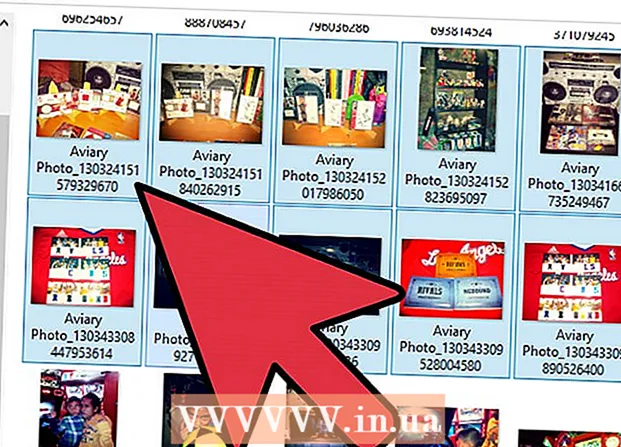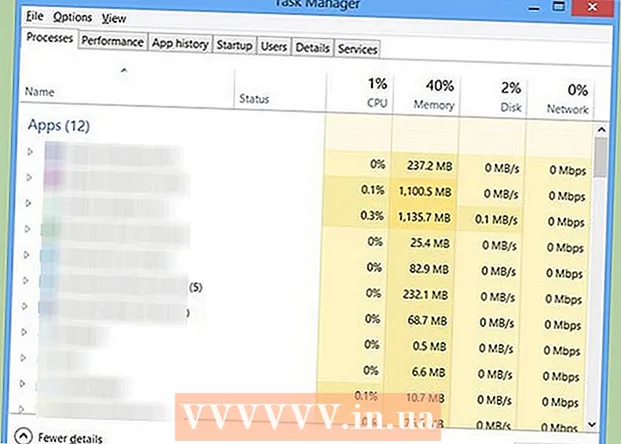Höfundur:
Judy Howell
Sköpunardag:
28 Júlí 2021
Uppfærsludagsetning:
1 Júlí 2024

Efni.
Þessi wikiHow sýnir þér hvernig á að skoða og nota Netflix-tilboð hvers lands í Android tæki. Netflix tilboðið er mismunandi eftir löndum. Til að skoða og nota tilboð annarra landa geturðu notað VPN forrit til að fela IP-tölu þína. Í flestum tilfellum tekur Netflix eftir því þegar þú ert að nota VPN forrit og kemur í veg fyrir að þú tengist Netflix. Engu að síður eru enn nokkur VPN forrit í boði sem ekki eru lokuð af Netflix. Þó að báðar umsóknirnar sem hér er lýst krefjast greiddrar aðildar eftir sjö daga prufutímabilið, getur þú einnig sagt upp prufuaðildinni innan þessara sjö daga og skráð þig aftur með öðru netfangi.
Að stíga
Aðferð 1 af 2: Notkun ExpressVPN
 Sæktu og settu upp ExpressVPNforrit úr Play Store. Þetta er ókeypis VPN forrit. VPN stendur fyrir „sýndar einkanet“ eða sýndar einkanet.Með því að nota VPN geturðu sent og tekið á móti gögnum sem láta líta út fyrir að þú sért tengd internetinu frá öðru landi.
Sæktu og settu upp ExpressVPNforrit úr Play Store. Þetta er ókeypis VPN forrit. VPN stendur fyrir „sýndar einkanet“ eða sýndar einkanet.Með því að nota VPN geturðu sent og tekið á móti gögnum sem láta líta út fyrir að þú sért tengd internetinu frá öðru landi.  Opnaðu ExpressVPN forritið á Android tækinu þínu. ExpressVPN táknið lítur út eins og rautt „∃“ og „V“ á hvítum hnapp á rauðu torgi. Þú getur fundið það á heimaskjánum eða í valmyndinni sem hlaðið hefur verið niður forritum.
Opnaðu ExpressVPN forritið á Android tækinu þínu. ExpressVPN táknið lítur út eins og rautt „∃“ og „V“ á hvítum hnapp á rauðu torgi. Þú getur fundið það á heimaskjánum eða í valmyndinni sem hlaðið hefur verið niður forritum.  Ýttu á Byrjaðu ókeypis prufuáskrift. Þetta er rauður hnappur neðst á skjánum.
Ýttu á Byrjaðu ókeypis prufuáskrift. Þetta er rauður hnappur neðst á skjánum. - Pikkaðu á ef þú ert þegar með ExpressVPN reikning SKRÁ INN að skrá sig inn.
 Sláðu inn netfangið þitt. Pikkaðu á reitinn „Netfang“ og sláðu inn netfangið þitt hér.
Sláðu inn netfangið þitt. Pikkaðu á reitinn „Netfang“ og sláðu inn netfangið þitt hér. - Þegar 7 daga prufuáskrift er lokið geturðu valið að kaupa greidda aðild að ExpressVPN eða hætta við prufuáskriftina og skrá þig aftur í prufu með öðru netfangi.
 Ýttu á Byrjaðu ókeypis prufuáskrift. Þetta er rauður hnappur fyrir neðan netreitinn.
Ýttu á Byrjaðu ókeypis prufuáskrift. Þetta er rauður hnappur fyrir neðan netreitinn.  Ýttu á Allt í lagi eða Nei takk . Ef þú ferð að Allt í lagi þú samþykkir sjálfvirka sendingu villuskýrslna og annarra VPN gagna til ExpressVPN. Ef þú ferð að Nei takk þú slekkur á þessum möguleika.
Ýttu á Allt í lagi eða Nei takk . Ef þú ferð að Allt í lagi þú samþykkir sjálfvirka sendingu villuskýrslna og annarra VPN gagna til ExpressVPN. Ef þú ferð að Nei takk þú slekkur á þessum möguleika. - ExpressVPN notar þessi gögn til að þróa vörur sínar frekar.
 Ýttu á Allt í lagi. Þetta gerir þér kleift að setja upp VPN-tenginguna þína.
Ýttu á Allt í lagi. Þetta gerir þér kleift að setja upp VPN-tenginguna þína.  Ýttu á Allt í lagi í sprettiglugga sem birtist. Þetta gerir ExpressVPN forritinu kleift að setja upp nýja VPN-tengingu á Android tækinu þínu.
Ýttu á Allt í lagi í sprettiglugga sem birtist. Þetta gerir ExpressVPN forritinu kleift að setja upp nýja VPN-tengingu á Android tækinu þínu.  Pikkaðu á fellivalmyndina „snjall staðsetning“ með löndum (valfrjálst). Ef þú vilt velja ákveðna staðsetningu geturðu bankað á hana. Þá birtist listi yfir öll möguleg lönd sem þú getur skipt yfir í.
Pikkaðu á fellivalmyndina „snjall staðsetning“ með löndum (valfrjálst). Ef þú vilt velja ákveðna staðsetningu geturðu bankað á hana. Þá birtist listi yfir öll möguleg lönd sem þú getur skipt yfir í.  Veldu landið sem þú vilt skipta yfir í. Pikkaðu á land að eigin vali á landslistanum til að velja það.
Veldu landið sem þú vilt skipta yfir í. Pikkaðu á land að eigin vali á landslistanum til að velja það. - Pikkaðu á flipann ALLAR STAÐSETNINGAR efst til hægri á skjánum til að sjá alla tiltæka staði.
- Pikkaðu á stækkunarglerstáknið
 Pikkaðu á ON táknið á skjánum þínum. Ef þú ert ekki tengdur VPN er rauður hringur í kringum hnappinn. Að slá á hnappinn mun tengja þig við VPN og skipta nettengingunni yfir í landið sem þú valdir.
Pikkaðu á ON táknið á skjánum þínum. Ef þú ert ekki tengdur VPN er rauður hringur í kringum hnappinn. Að slá á hnappinn mun tengja þig við VPN og skipta nettengingunni yfir í landið sem þú valdir. - Þegar þú ert tengdur við VPN verður rauði hringurinn í kringum hnappinn grænn. Fyrir neðan hnappinn sérðu stöðuna „Tengd“.
 Opnaðu Netflix. Ef þú ert tengdur við ExpressVPN mun Netflix reikningurinn þinn sjálfkrafa skipta yfir í landið sem þú valdir í ExpressVPN forritinu.
Opnaðu Netflix. Ef þú ert tengdur við ExpressVPN mun Netflix reikningurinn þinn sjálfkrafa skipta yfir í landið sem þú valdir í ExpressVPN forritinu.
Aðferð 2 af 2: Notkun NordVPN
 Sæktu og settu upp NordVPNforrit úr Play Store. Þetta er ókeypis VPN forrit. VPN stendur fyrir „sýndar einkanet“ eða sýndar einkanet. Með því að nota VPN geturðu sent og tekið á móti gögnum sem láta líta út fyrir að þú sért tengd internetinu frá öðru landi.
Sæktu og settu upp NordVPNforrit úr Play Store. Þetta er ókeypis VPN forrit. VPN stendur fyrir „sýndar einkanet“ eða sýndar einkanet. Með því að nota VPN geturðu sent og tekið á móti gögnum sem láta líta út fyrir að þú sért tengd internetinu frá öðru landi.  Opnaðu NordVPN forritið á Android tækinu þínu. Tákn NordVPN lítur út eins og blátt og hvítt fjall. Þú getur fundið það á heimaskjánum þínum eða í valmyndinni sem hlaðið hefur verið niður forritum.
Opnaðu NordVPN forritið á Android tækinu þínu. Tákn NordVPN lítur út eins og blátt og hvítt fjall. Þú getur fundið það á heimaskjánum þínum eða í valmyndinni sem hlaðið hefur verið niður forritum.  Ýttu á SKRÁÐU ÞIG. Þetta er blár hnappur á móttökusíðunni. Þetta mun hefja skráninguna fyrir ókeypis prufutímabilið þitt.
Ýttu á SKRÁÐU ÞIG. Þetta er blár hnappur á móttökusíðunni. Þetta mun hefja skráninguna fyrir ókeypis prufutímabilið þitt. - Ef þú ert með sem NordVPN reikning, pikkaðu síðan á SKRÁ INN að skrá sig inn.
 Sláðu inn netfangið þitt og lykilorð fyrir reikninginn þinn. Sláðu inn netfangið þitt í reitinn „Netfang“ og sláðu inn lykilorð fyrir nýja NordVPN reikninginn þinn í reitinn „Lykilorð“.
Sláðu inn netfangið þitt og lykilorð fyrir reikninginn þinn. Sláðu inn netfangið þitt í reitinn „Netfang“ og sláðu inn lykilorð fyrir nýja NordVPN reikninginn þinn í reitinn „Lykilorð“.  Ýttu á Búðu til reikning. Þetta er blái hnappurinn fyrir neðan netfangið og lykilorð. Þetta mun búa til nýja reikninginn þinn og sýna tiltækar áskriftir.
Ýttu á Búðu til reikning. Þetta er blái hnappurinn fyrir neðan netfangið og lykilorð. Þetta mun búa til nýja reikninginn þinn og sýna tiltækar áskriftir.  Ýttu á HEFJA 7 DAGA PRÓFUN MÍN undir einni af áskriftunum. Google Pay greiðsluupplýsingar þínar verða sýndar til staðfestingar.
Ýttu á HEFJA 7 DAGA PRÓFUN MÍN undir einni af áskriftunum. Google Pay greiðsluupplýsingar þínar verða sýndar til staðfestingar. - Ef þú hættir ekki við prufuaðild áður en reynslutímabilinu er lokið, verður sjálfkrafa rukkað fyrir áætlunina sem þú velur hér.
- Ef þú vilt ekki borga fyrir áskrift, vertu viss um að segja upp prufuaðild áður en prufuáskrift lýkur.
- Eftir að þú hefur sagt upp prufuaðild þinni geturðu skráð þig til reynslu aftur með öðru netfangi.
 Ýttu á ÁSKRIFT neðst á skjánum. Þetta er græni hnappurinn neðst á staðfestingarskjá Google Pay. Þetta staðfestir val þitt og byrjar prófaðild þína.
Ýttu á ÁSKRIFT neðst á skjánum. Þetta er græni hnappurinn neðst á staðfestingarskjá Google Pay. Þetta staðfestir val þitt og byrjar prófaðild þína. - Þegar beðið er um sláðu inn lykilorð Google reikningsins þíns og bankaðu á SANNAÐU.
 Flettu niður og veldu land. Neðst á skjánum er að finna lista yfir öll tiltækt lönd. Pikkaðu á heiti lands sem þú vilt nota Netflix frá.
Flettu niður og veldu land. Neðst á skjánum er að finna lista yfir öll tiltækt lönd. Pikkaðu á heiti lands sem þú vilt nota Netflix frá. - Einnig er hægt að smella á staðsetningu á heimskortinu efst á skjánum.
 Ýttu á Haltu áfram í sprettiglugga sem birtist. Í fyrsta skipti sem þú tengist NordVPN verður þú beðinn um að setja upp nýja tengingu á Android tækinu þínu. Með því að pikka á hnappinn leyfirðu forriti að fá aðgang að VPN stillingum þínum.
Ýttu á Haltu áfram í sprettiglugga sem birtist. Í fyrsta skipti sem þú tengist NordVPN verður þú beðinn um að setja upp nýja tengingu á Android tækinu þínu. Með því að pikka á hnappinn leyfirðu forriti að fá aðgang að VPN stillingum þínum.  Bankaðu á tóma reitinn
Bankaðu á tóma reitinn  Ýttu á Allt í lagi í sprettiglugga sem birtist. Þetta veitir NordVPN forritinu aðgang að VPN stillingum þínum.
Ýttu á Allt í lagi í sprettiglugga sem birtist. Þetta veitir NordVPN forritinu aðgang að VPN stillingum þínum.  Ýttu á Haltu áfram. Þú verður beðinn um að staðfesta nýju VPN tenginguna.
Ýttu á Haltu áfram. Þú verður beðinn um að staðfesta nýju VPN tenginguna.  Ýttu á Allt í lagi í sprettiglugga sem birtist. Þetta mun setja upp nýja VPN tenginguna þína. NordVPN forritið mun þá skipta nettengingunni þinni yfir í landið sem þú valdir áður.
Ýttu á Allt í lagi í sprettiglugga sem birtist. Þetta mun setja upp nýja VPN tenginguna þína. NordVPN forritið mun þá skipta nettengingunni þinni yfir í landið sem þú valdir áður.  Opnaðu Netflix. Ef þú ert tengdur ExpressVPN mun Netflix reikningurinn þinn sjálfkrafa skipta yfir í landið sem þú valdir í NordVPN forritinu.
Opnaðu Netflix. Ef þú ert tengdur ExpressVPN mun Netflix reikningurinn þinn sjálfkrafa skipta yfir í landið sem þú valdir í NordVPN forritinu.
Ábendingar
- Ef þú vilt skoða aðra VPN valkosti geturðu fundið þá í flokknum Verkfæri í Play Store. Þú getur einnig notað leitaraðgerð Play Store til að leita að VPN forritum. Það er hægt að velja um mörg ókeypis og greitt VPN forrit.